Il file
Prima di dirigersi verso la piattaforma. Assicuriamoci che il tuo file sia stato creato correttamente.
Il file ZIP dovrebbe contenere tutti i file necessari,
- I tuoi file di consistenza (JPG, PNG, TIFF, TGA, ecc.)
- Il formato del file materiale (MTL).
- Il tuo file modello (OBJ)
Raccomandazioni ⚠️
- Si consiglia che il file OBJ non compresso abbia dimensioni inferiori a 500 MB.
- Numero massimo di immagini texture: 12.
Le trame possono trovarsi nella directory principale o in una sottocartella, questo dipende dal file MTL ⚠️.
Per un OBJ con file MTL che cerca i file delle consistenza (JPG, PNG, TIFF, TGA ecc.) in una cartella "consistenza", il file ZIP dovrebbe apparire come nell'esempio seguente:
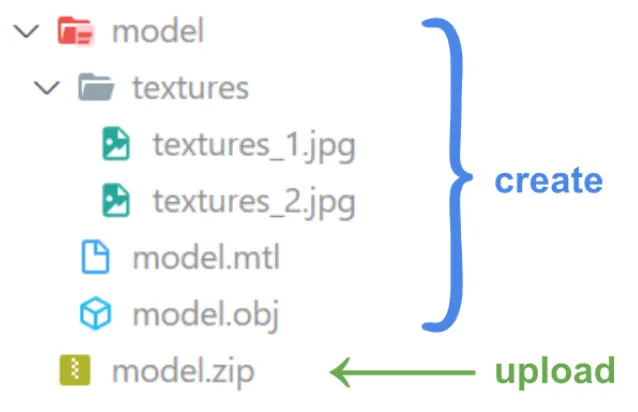
Aggiunta al progetto
Proprio come per i file normali, devi prima andare alla pagina di modifica del progetto.
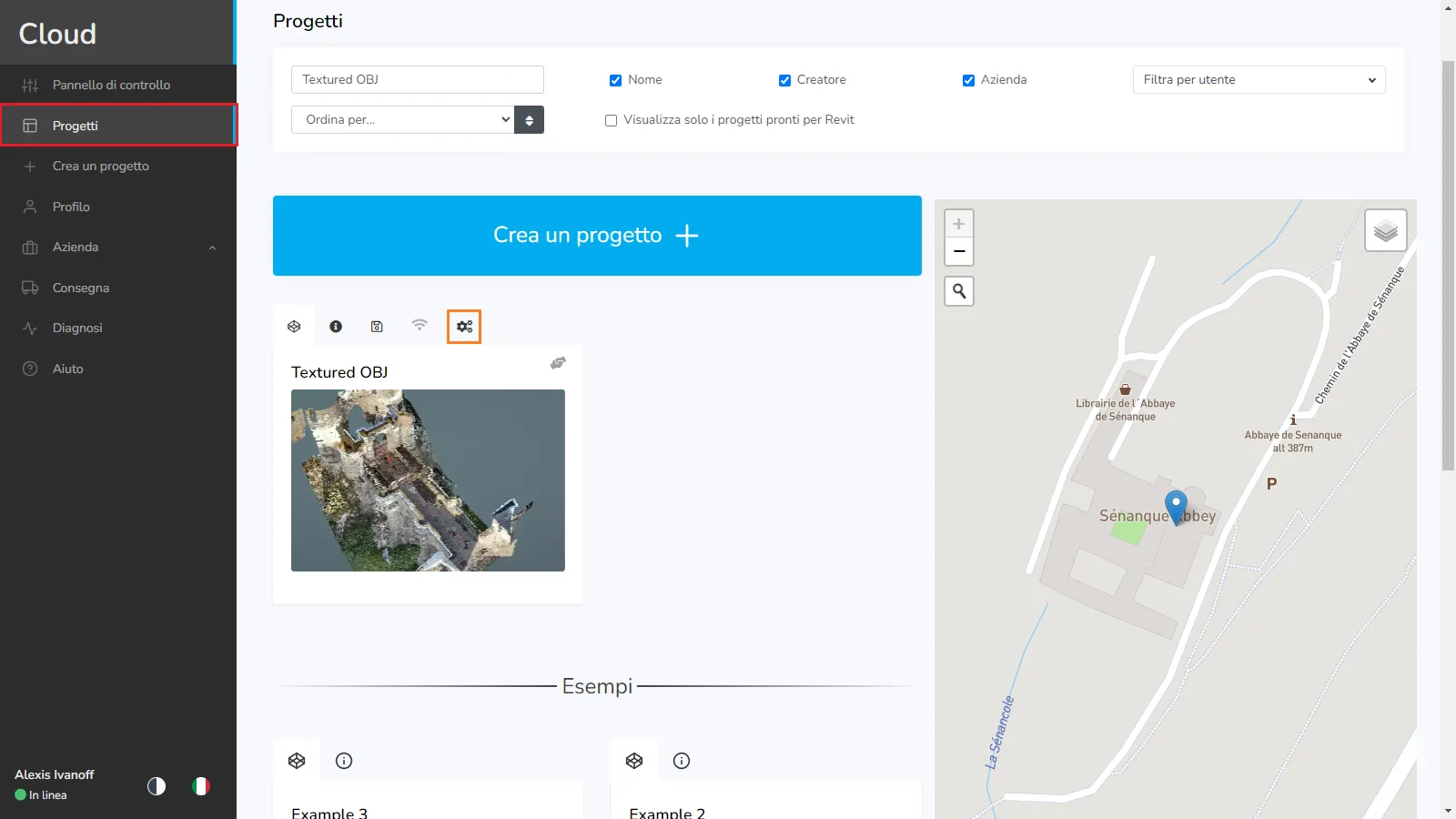
Vai alla scheda Aggiungi file e rilascia il file nella zona delle risorse.
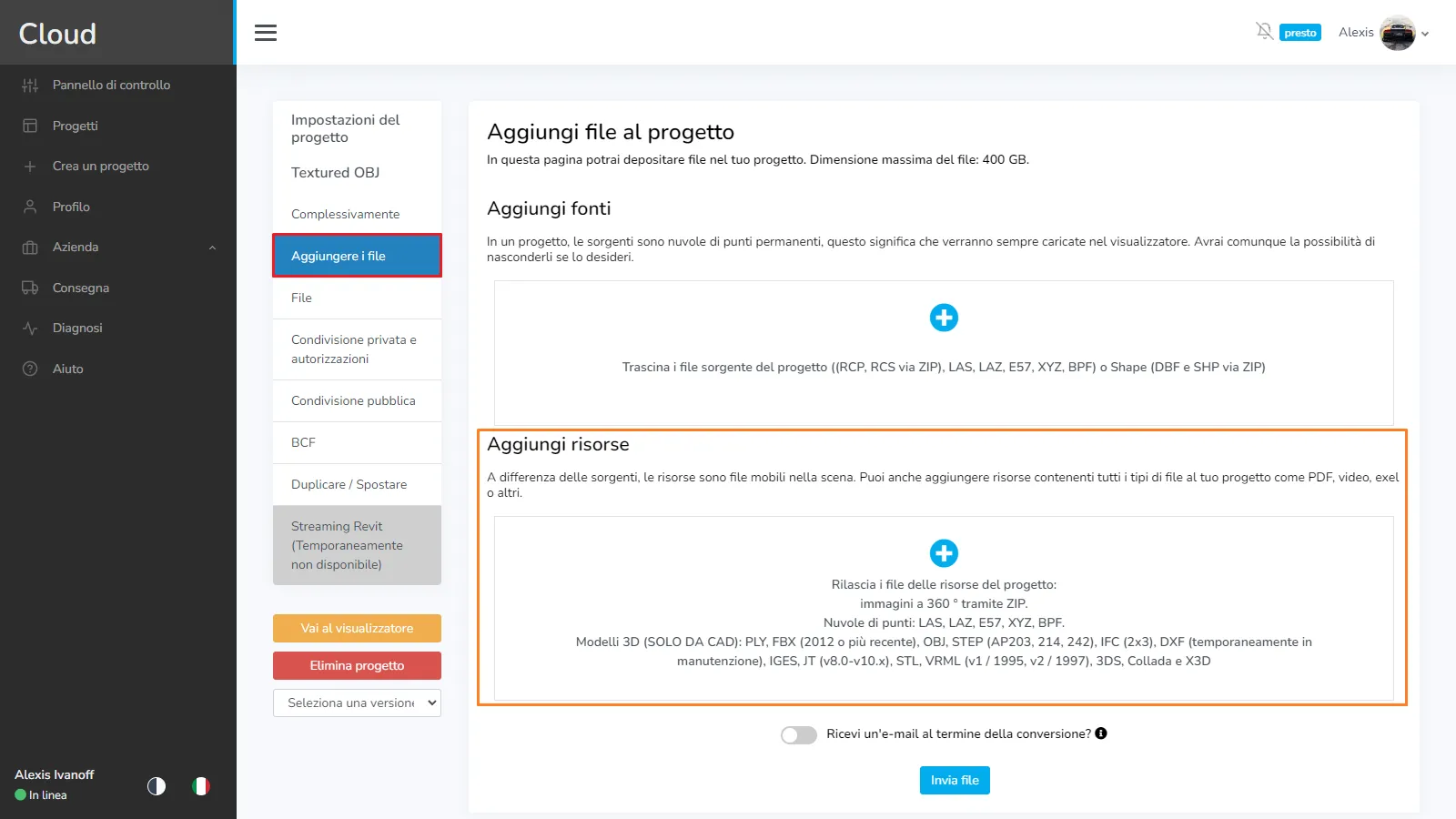
Una volta che il tuo file è apparso nella zona, fai clic sulla casella di controllo "Mesh (consistenza) / Altro" e seleziona il tipo di mesh.
Quindi fare clic su Invia file per avviare il processo di caricamento.
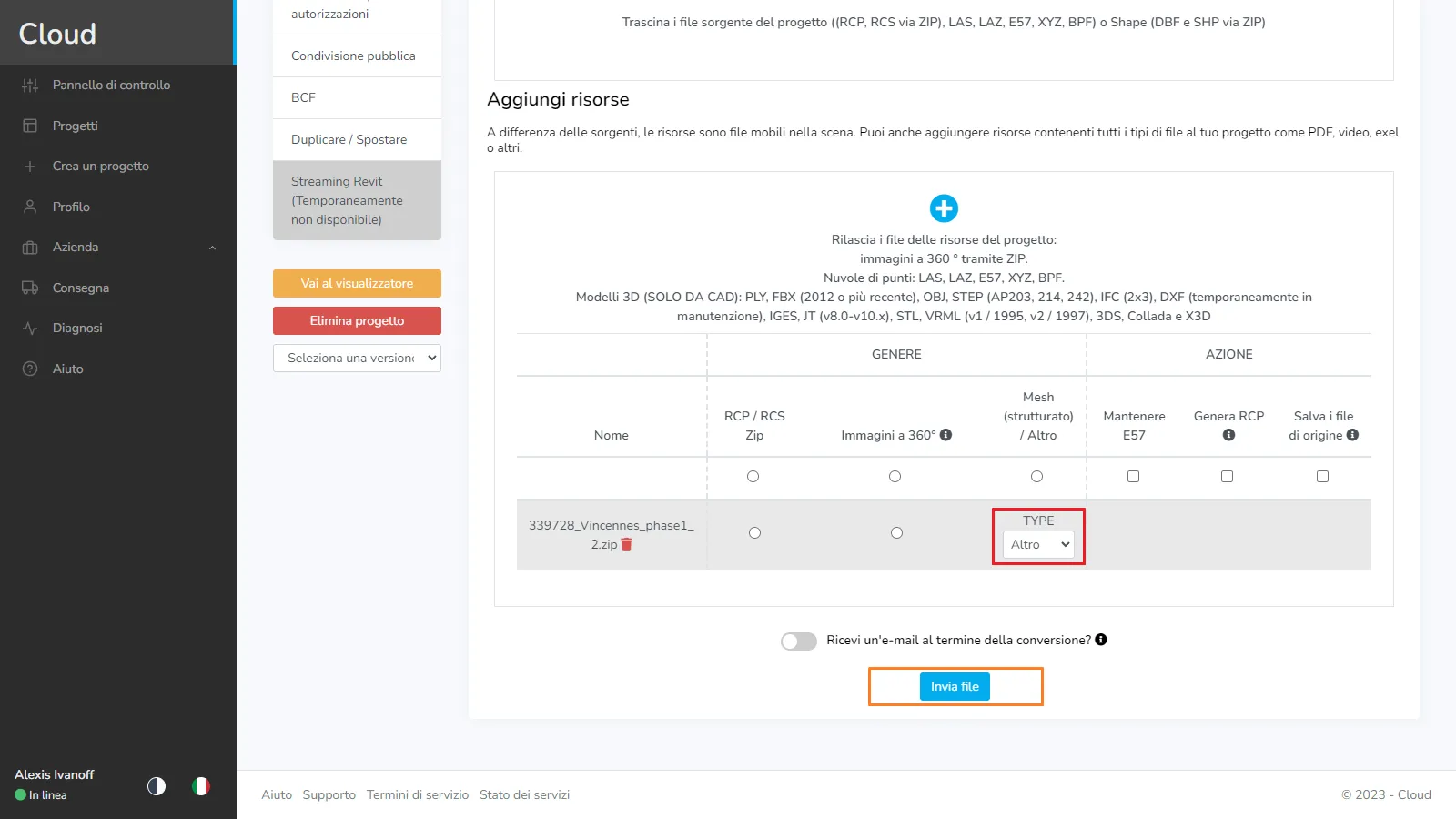
⚠️ Ricordati di rimanere su questa pagina fino a quando il file non è stato inviato. ⚠️
Caricamento nel visualizzatore
Al termine dell'elaborazione (controlla la scheda dei file per verificarne lo stato), puoi caricare il modello 3D nel visualizzatore proprio come qualsiasi altro modello.
Consulta l'articolo Modifica oggetti/scene per maggiori informazioni.
Se utilizzi il visualizzatore V4, consulta questo articolo.
Può succedere che l'oggetto importato non sia orientato correttamente. Come promemoria, puoi modificarlo selezionando l'oggetto dal menu della scena (menu a destra) quindi modificando i parametri di questo oggetto dalla tabella situata nella parte inferiore del menu dopo aver fatto clic sull'oggetto.
Puoi anche apportare la modifica attivando la modalità di rotazione premendo R quindi selezionando l'oggetto dalla vista ad albero o premendo CTRL mentre prendi di mira l'oggetto. Vedere l'articolo Interagire con le risorse.
In caso di problemi o difficoltà, non esitare a contattare il team della piattaforma.